
Registrieren von neuen Kostenstellendaten im Browser
Legen Sie die Kostenstelleneinstellungen innerhalb der Administratoreinstellung mit Hilfe des Web-Browsers auf einem Computer fest.
Einstellung | ||
|---|---|---|
Hinzufügen von Kostenstellendaten | Registriert einen neuen Kostenstellennamen, ein Kennwort und einen Grenzwert. | |
Bearbeiten von Kostenstellendaten | Ändert oder löscht die Kostenstellendaten (Kostenstellenname, Kennwort oder Grenzwert) oder setzt den Zähler zurück. | |
Allgemeine Richtlinien
Diese Funktion steht nur dann zur Verfügung, wenn die folgenden Bedingungen erfüllt sind.
Wenn Sie für die Kostenstellenauthentifizierung die Einstellung "Ein" und für die Benutzerauthentifizierung die Einstellung "AUS" wählen
Rufen Sie den Bildschirm [Main page] der Web Utilities auf.
Klicken Sie auf [Machine Manager Setting].

Das Dialogfeld für die Kennworteingabe wird angezeigt.
Geben Sie in das Textfeld für den Benutzernamen (User Name) "admin" und in das Kennwortfeld das achtstellige Administratorkennwort ein. Klicken Sie anschließend auf [OK].
Der Bildschirm [Machine Manager Setting] wird angezeigt.
Klicken Sie auf [Volume Track setting].
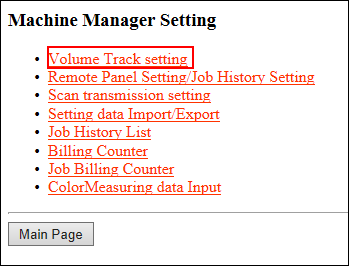
Der Bildschirm [Volume Track setting] wird angezeigt.
Klicken Sie auf [Volume Track data add].

Der Bildschirm [Volume Track add data] wird angezeigt.
Geben Sie neue Kostenstellendaten ein.
Section Name (Account Name): Max. 8 Zeichen
Password: max. 8 Zeichen
Einstellung oberer Grenzwert:
•Farbe
Deaktiviert oder max. 99.999.999, (wenn Sie den oberen Grenzwert festlegen, löschen Sie Deaktiviert)
•Schwarz
Deaktiviert oder max. 99.999.999, (wenn Sie den oberen Grenzwert festlegen, löschen Sie Deaktiviert); Der obere Grenzwert von Schwarz wird nur aktiviert, wenn er getrennt verwaltet wird.
Managementsystem: Total Management, Individual Management
Wenn das Managementsystem auf [Total Management] eingestellt ist, wird der obere Grenzwert für Farbe zum oberen Gesamtgrenzwert.
Output Permission: Prohibit Color, Prohibit Black
Usable Function: Prohibit Copy, Prohibit Scanner, Prohibit Printer, Prohibit HDD Hold

Zum Löschen der Textfelder klicken Sie auf [Reset].
Um die Neuregistrierung abzubrechen und zur vorherigen Seite zurückzukehren, klicken Sie im Web-Browser auf [Zurück] oder drücken im Fenster auf [Volume Track setting Menu].

Wenn das Kostenstellen-Authentifizierungssystem des Systems auf [Kostenst.+Kennw.] eingestellt ist, registrieren Sie immer eine Kostenstelle. Wenn ein Kostenstellenname doppelt vorhanden ist, wird eine Fehlermeldung angezeigt. Damit wird angegeben, dass der Name nicht verwendet werden kann.
Wenn das Kostenstellen-Authentifizierungssystem des Systems auf [Nur Kennwort], eingestellt ist, registrieren Sie immer ein Kennwort. Wenn ein Kennwort doppelt vorhanden ist, wird eine Fehlermeldung angezeigt. Damit wird angegeben, dass das Kennwort nicht verwendet werden kann.
Nicht verfügbare Symbole können nicht verwendet werden. In diesem Fall wird eine Fehlermeldung im Fenster angezeigt.
Bei der Eingabe eines Kennworts, das bereits registriert ist, wird eine Fehlermeldung im Bildschirm angezeigt. Das eingegebene Kennwort wird in dem Fall abgewiesen.
Wenn die Anzahl der registrierten Kostenstellen den Wert 1.000 überschreitet, wird die nächste Dateneingabe abgewiesen und es wird eine Fehlermeldung im Fenster angezeigt.
Wenn das System einen Vorgang ausführt, können Sie die Dateneingabe nicht abschließen. In diesem Fall wird eine Fehlermeldung angezeigt. Damit wird angegeben, dass die Eingabe derzeit nicht möglich ist. Klicken Sie auf [Registration], wenn sich das System wieder im Leerlauf befindet.
Klicken Sie auf [Registration].

Der Bildschirm [Registered as follows] wird angezeigt. Die neuen Daten werden direkt im System registriert und stehen sofort für die Benutzer zur Verfügung.
Klicken Sie auf [Volume Track setting Menu].

Der Bildschirm [Volume Track setting] wird wieder angezeigt.